1、samba服务器搭建(ubuntu)
(2)安装samba服务器
sudo apt-get install samba samba-common smbclient
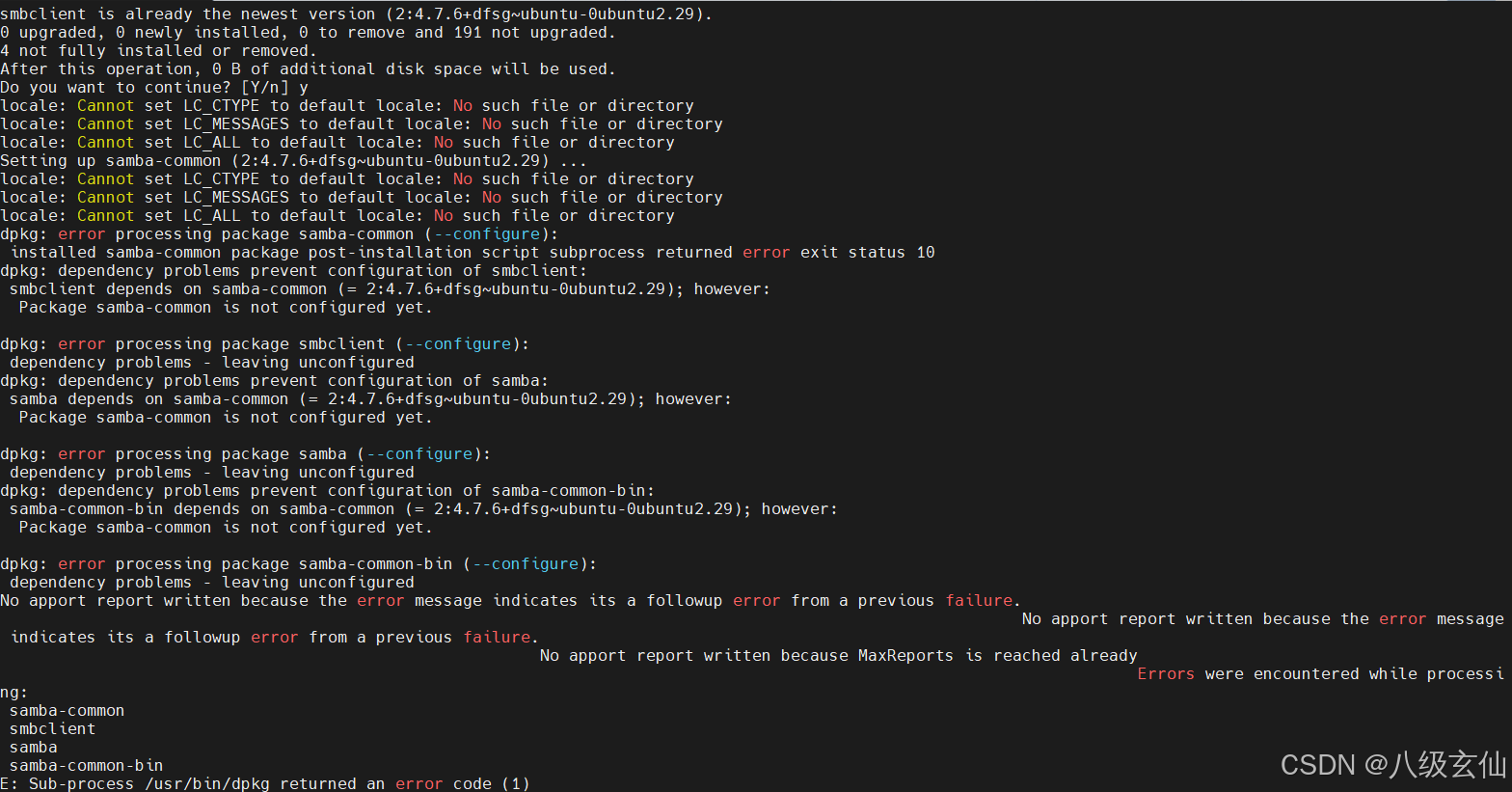
解决
sudo locale-gen en_US.UTF-8
sudo update-locale LANG=en_US.UTF-8
#可能会报错,/usr/local/lib/locale/ 这个目录不存在则新建
cd /var/lib/dpkg/info
rm -rf samba*
(3)创建一个用于分享的samba目录。
sudo mkdir /data/share
(4)给创建的这个目录设置权限
sudo chmod 777 /data/share
(5)添加用户(下面的lys是我的用户名,之后会需要设置samba的密码)。
sudo smbpasswd -a lys
(如果无法创建,则先执行第6步)
(6)配置samba的配置文件。
sudo vim /etc/samba/smb.conf
[109-lys]
comment = share folder
browseable = yes
path = /home/lys/data
create mask = 0700
directory mask = 0700
valid users = lys
force user = lys
force group = lys
public = yes
available = yes
writable = yes
上述配置没有写的权限(用户名为:user),修改成下面解决问题
[203-lys]
comment = share folder
browseable = yes
#path = /data1/20-7/lys
path = /home/user/work/share
read only = no
create mask = 0700
directory mask = 0700
valid users = user
force user = nobady
force group = nogroup
public = yes
available = yes
writable = yes(7)重启samba服务器。
sudo service smbd restart -- (ok)
sudo /etc/init.d/smbd restart --(ok)
sudo systemctl start smbd
sudo systemctl status smbd.service (ok)
sudo systemctl status smbd ---(ok )
service smb status
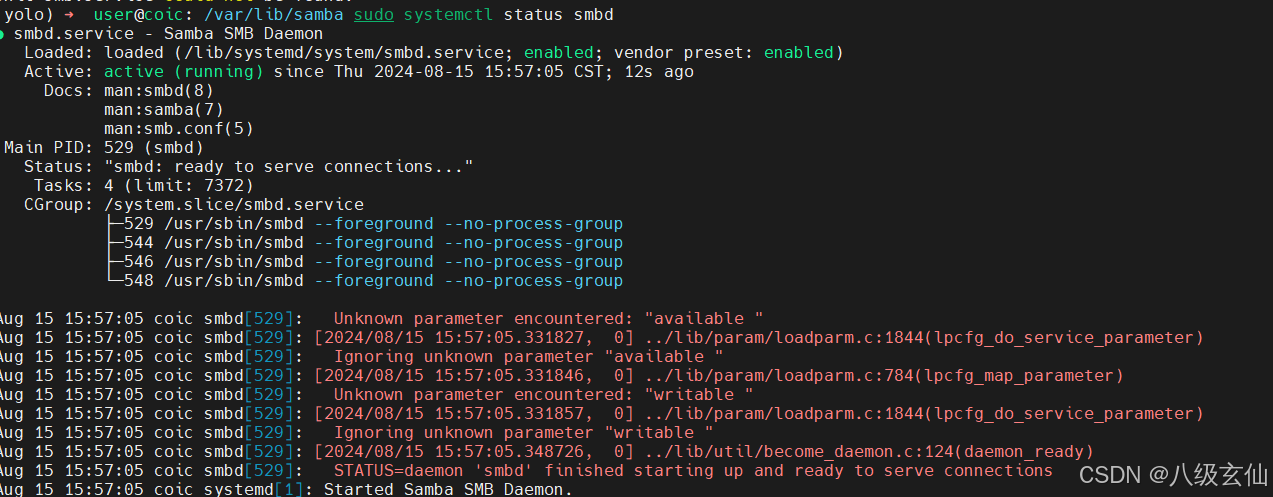
错误:
Failed to start smbd.service: Unit smbd.service is masked.
尝试
sudo systemctl unmask smbd
sudo systemctl enable smbd
sudo systemctl restart smbd创建软连接(无法解决)
ln -s 【目标目录】 【软链接地址】
cd /home/user/work_doc
ln -s /data1/20-7/share /home/user/work_doc
在 /home/user/work_doc 下生成
![]()

win无权限访问
重新修改

sudo systemctl restartsmbd
sudo systemctl status smbd
成功!

2、windows访问
通过\\+ ip的方式访问,可以在linux中通过命令 ifconfig命令查看ip地址
输入地址后,我们应该就可以看到share文件夹了,进入share文件夹可以看到我们共享的文件目录
五、映射到磁盘
为了更方便地使用,我们可以将samba服务器映射到磁盘,
1.打开此电脑界面,点击映射网络驱动选项
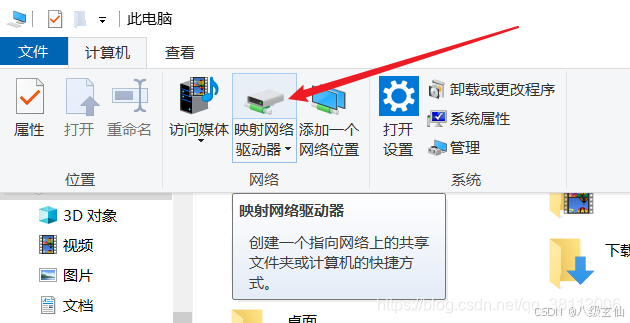
2.在文件夹选项中输入对应的路径
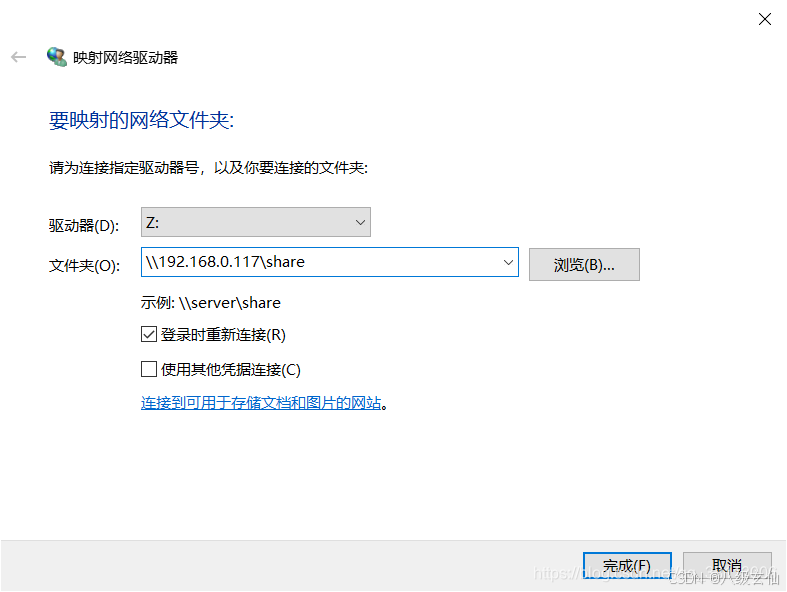
文件夹填:\\ip\203-lys
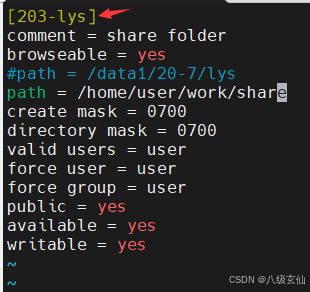
3.点击确定,即可在计算机界面看见映射成功的磁盘了
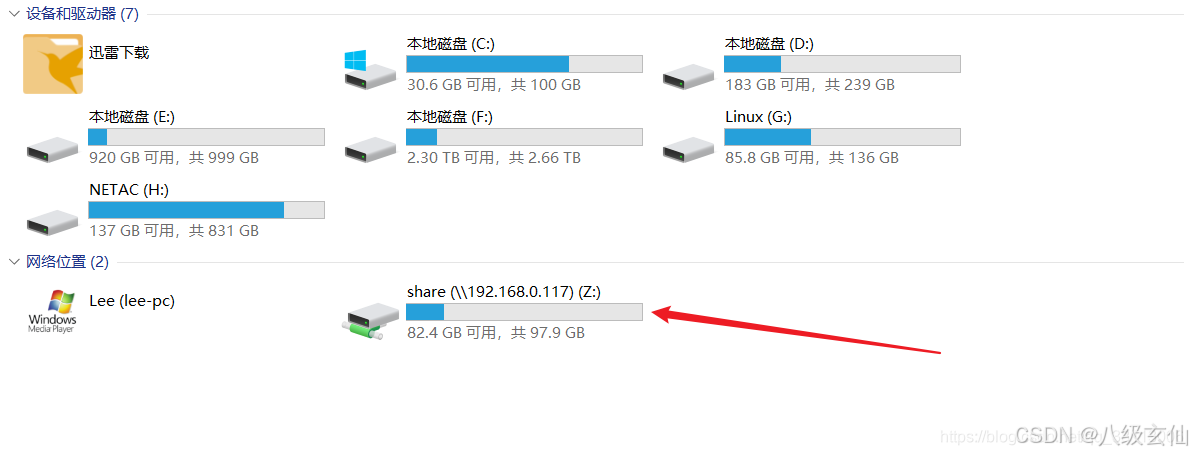
参考:使用samba服务器在windows下访问linux的文件_windows访问linux共享文件 smb-CSDN博客
# ------------------------------------------------------------
输出日志。
smbd -F -S
sudo mkdir -p /var/log/samba/cores
sudo chmod -R 0700 /var/log/samba/cores
#--------------------------------------------------------centos安装-----------
lsb_release -a
Centos
yum install samba samba-common
Failed to start smb.service: Unit smb.service not found报错解决方法
sudo systemctl enable smb
sudo systemctl start smb
# 有效
安装samba后,完成共享目录配置,提示“无权限,请联系管理员”
尝试修改文件夹的权限并不起作用,
查阅samb文档后发现是文件夹安全性的设置问题
执行命令sudo chcon -R -t samba_share_t /Path/to/directory(共享目录具体路径)
解决问题
# 查看状态
service smb status






















 238
238

 被折叠的 条评论
为什么被折叠?
被折叠的 条评论
为什么被折叠?








